How To Fix Your OSX
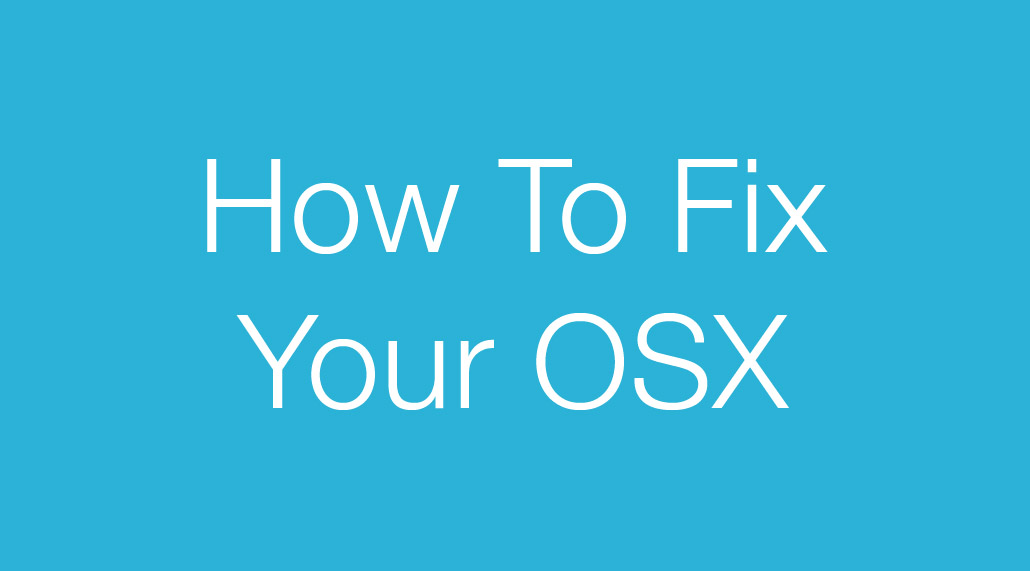
How To Fix Your OSX is produced by www.2rmin.com.
Feel free to visit, like and subscribe on YouTube or Vimeo:
How to change the scroll direction - activate tab click and hide and show the dock:
How to change all your multitouch gestures in OS X:
How to activate window snap on your mac:
How to ungroup mission control in OS X Yosemite:
How to show your hard disk on the desktop:
How to activate snap to grid on desktop and how to change the icon size:
How to disable the account name in the finderbar:
How to activate dashboard overlay in OS X:
How to disable automatic autocorrection:
How to disable program autostart on startup:
How the new power button works in OSX Yosemite:
How to change the settings of your finder favourites:
How to show the scrollbar, path bar, status bar and change the size of items in the finder:
How to change icons in OS X Yosemite:
How to activate cut and paste + colorful finder icons:





